कुछ उपयोगकर्ता हमसे ऑडियो फ़ाइल परिवर्तित करने के बारे में सवाल पूछ रहे हैं सीडीए को एमपी । कुछ ने बताया है कि विंडोज 10 में अपग्रेड होने के बाद कुछ ऑडियो फाइलें अपने आप बदल जाती हैं ।एमपी 3 सेवा .cda।
सीडीए और एमपी 3 क्या हैं?
सीडीए शॉर्टकट प्रकार के प्रारूप का एक फ़ाइल एक्सटेंशन है, जिसके लिए खड़ा है सीडी ऑडियो शॉर्टकट। जैसा कि प्रकार प्रारूप का अर्थ है, एक सीडीए फ़ाइल में वास्तव में कोई ऑडियो नहीं होता है, लेकिन यह केवल ऑडियो डिस्क पर पटरियों का एक शॉर्टकट है। सीडीए फाइलें कंप्यूटर के सीडी ड्राइवर द्वारा ट्रैक के स्थान का एक स्थायी रिकॉर्ड रखने के उद्देश्य से बनाई जाती हैं।
एमपी 3 एक प्रकार की फ़ाइल प्रकार है जो बहुत सारे डिस्क स्थान को बचाने के लिए कुशल संपीड़न का उपयोग करता है। सीडीए फ़ाइल के विपरीत, एक एमपी 3 फ़ाइल आकार में बहुत छोटी होती है और शॉर्टकट के रूप में काम नहीं करती है (इसमें वास्तव में ऑडियो डेटा होता है)।
सीडीए फाइल को एमपी 3 में कैसे बदलें
यदि आप वर्तमान में CDA फ़ाइल को MP3 में बदलने के लिए संघर्ष कर रहे हैं, तो आप भाग्य में हैं। चाहे आप विंडोज 10 में अपग्रेड करने के बाद इस मुद्दे की खोज करें या आप बस कुछ ऑडियो फाइलों को एमपी 3 में बदलना चाहते हैं, हमारे पास कुछ संभावित समाधान हैं। कृपया नीचे दिए गए प्रत्येक तरीके का अनुसरण करें जब तक कि आप अपनी ऑडियो फ़ाइल को सीडीए से एमपी 3 में बदलने का प्रबंधन न करें।
विधि 1: .mp3 के लिए एक्सटेंशन नाम बदलें
यदि यह विंडोज 10 अपग्रेड बग का परिणाम है, तो आप गुच्छा से बाहर सबसे आसान फिक्स के लिए हो सकते हैं। कुछ उपयोगकर्ता केवल 'एक्सटेंशन' को बदलकर समस्या को ठीक करने में कामयाब रहे हैं .cda ' सेवा ' ।एमपी 3 '। यदि आप प्राप्त करते हैं तो यह विधि प्रभावी है 'कोई फ़ाइल नहीं मिली' त्रुटि जब सीडीए फ़ाइल को डबल-क्लिक करें।
ध्यान दें: ध्यान रखें कि यह विधि तभी काम करेगी जब आपको पता चले कि आपके द्वारा अपग्रेड किए जाने के बाद कुछ एमपी 3 फाइलें स्वचालित रूप से सीडीए फाइलों में बदल गई थीं विंडोज 7 या विंडोज 8.1 सेवा विंडोज 10 । यदि विचाराधीन फ़ाइल हमेशा CDA फ़ाइल प्रकार की थी, तो सीधे आगे बढ़ें विधि 2।
यहाँ CDA से MP3 में एक्सटेंशन बदलने की एक त्वरित मार्गदर्शिका है:
- दबाएँ विंडोज कुंजी + आर एक रन विंडो खोलने के लिए। प्रकार ' control.exe फ़ोल्डर ” और मारा दर्ज खोलना फ़ाइल एक्सप्लोरर विकल्प।

- को चुनिए राय टैब और स्क्रॉल इन करें एडवांस सेटिंग अनचेक करने के लिए सूची ज्ञात फ़ाइल प्रकारों के लिए एक्सटेंशन छुपाए । फिर, मारा लागू अपने परिवर्तनों को बचाने के लिए।
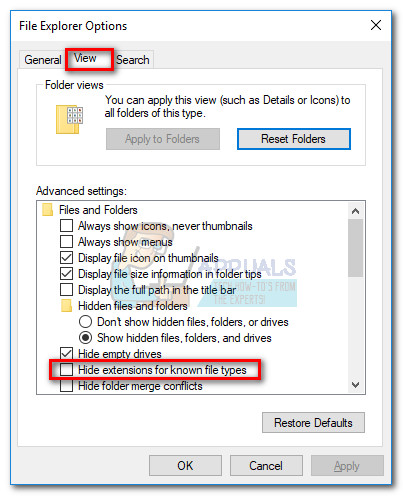
- उपयोग फाइल ढूँढने वाला सीडीए फ़ाइल के स्थान पर नेविगेट करने के लिए। CDA फ़ाइल पर राइट-क्लिक करें और चुनें नाम बदलें। फिर, बाद में एक्सटेंशन को संशोधित करें '।' से सीडीए सेवा एमपी 3 और मारा दर्ज बचाना।
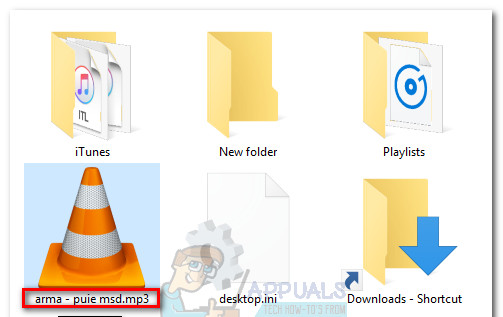
- इसके बाद, उस फ़ाइल पर डबल-क्लिक करें जिसका एक्सटेंशन आपने अभी संशोधित किया है और देखें कि ऑडियो फ़ाइल चल रही है या नहीं। यदि परिवर्तित एमपी 3 फ़ाइल सामान्य रूप से चल रही है, तो आप अपनी समस्या को हल करने में कामयाब रहे। इस स्थिति में, प्रत्येक ऑडियो फ़ाइल के साथ प्रक्रिया को दोहराने के लिए स्वतंत्र महसूस करें जो विंडोज अपग्रेड प्रक्रिया के दौरान संशोधित हुई।
उस स्थिति में जब आपको फ़ाइल खोलने पर कोई त्रुटि मिलती है, तो एक्सटेंशन को वापस बदल दें '.Cda' और नीचे जाना है विधि 2।
विधि 2: Windows मीडिया प्लेयर के साथ CDA फ़ाइलों को रिप करना
विंडोज मीडिया प्लेयर यदि आप सीडीए फाइलों को एमपी 3 फाइलों में बदलना चाहते हैं, तो एक अच्छे टूल का निर्माण करते हैं। हालाँकि, इसे सेट करने के लिए आपको विकल्प मेनू के अंदर कुछ ट्विकिंग करने की आवश्यकता होगी।
इस मामले में, थर्म चीर शब्द का एक और रूपांतर है कॉपी। अधिक विशिष्ट होना, विंडोज मीडिया प्लेयर CDA फ़ाइल में मौजूद ऑडियो ट्रैक्स की एक प्रतिलिपि बनाएगा और फिर उन्हें पूर्व में निर्दिष्ट प्रारूप का उपयोग करके रिप्ड ट्रैक्स में परिवर्तित करेगा। यह कैसे करना है इस पर एक त्वरित गाइड है:
- दबाएँ विंडोज कुंजी + आर एक खोलने के लिए Daud खिड़की। प्रकार ' wmplayer ”और मारा दर्ज खोलना विंडोज मीडिया प्लेयर।
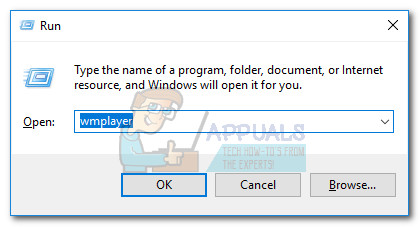
- में विंडोज मीडिया प्लेयर , पर क्लिक करें व्यवस्थित ड्रॉप-डाउन मेनू लाने के लिए, फिर क्लिक करें विकल्प ।
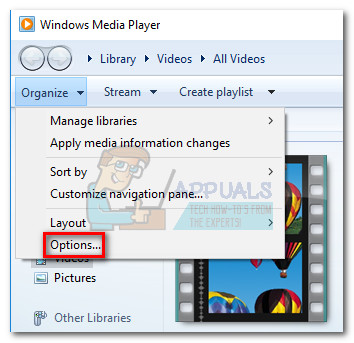
- में विकल्प का मेनू विंडोज मीडिया प्लेयर, को चुनिए तेज़ ध्वनि में संगीत टैब। सबसे पहले, का उपयोग करें परिवर्तन के तहत बटन इस स्थान पर संगीत रिप करें उस स्थान को सेट करने के लिए जिसमें परिवर्तित एमपी 3 फ़ाइलों को वितरित किया जाएगा। लोकेशन सेट होने के बाद, क्लिक करें प्रारूप ड्रॉप-डाउन मेनू (के तहत) रिप सेटिंग्स ) और इसे सेट करें एमपी 3। अंत में, मारा लागू अपने परिवर्तनों को सहेजने के लिए बटन।
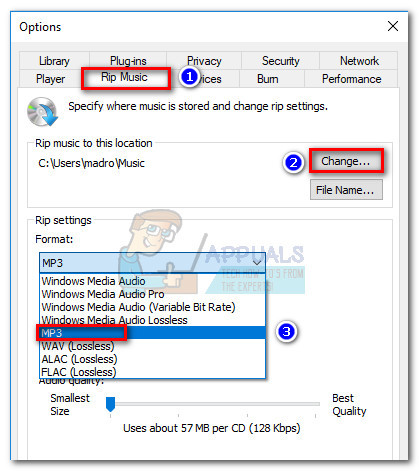 ध्यान दें: इस बिंदु पर, आप का उपयोग कर सकते हैं ध्वनि गुणवत्ता आकार के संबंध में ऑडियो गुणवत्ता को समायोजित करने के लिए स्लाइडर।
ध्यान दें: इस बिंदु पर, आप का उपयोग कर सकते हैं ध्वनि गुणवत्ता आकार के संबंध में ऑडियो गुणवत्ता को समायोजित करने के लिए स्लाइडर। - को खोलो सीडीए साथ फाइल करें विंडोज मीडिया प्लेयर (ऐसे या वैसे डबल क्लिक या द्वारा राइट-क्लिक> विंडोज मीडिया प्लेयर के साथ खोलें ) और पर क्लिक करें सीडी बनाना (रिबन बार में)।
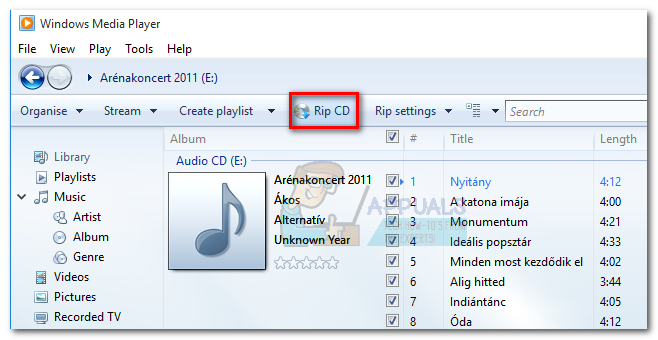
- फिर आप एक देखेंगे रिप विकल्प प्रेरित करना। यदि आप कई कंप्यूटरों में अपनी परिवर्तित एमपी 3 फ़ाइलों को खेलने योग्य बनाना चाहते हैं, तो चुनें अपने संगीत में प्रतिलिपि सुरक्षा न जोड़ें और फिर नीचे दिए गए चेकबॉक्स की जांच करें। मारो ठीक रूपांतरण प्रक्रिया को किकस्टार्ट करने के लिए।
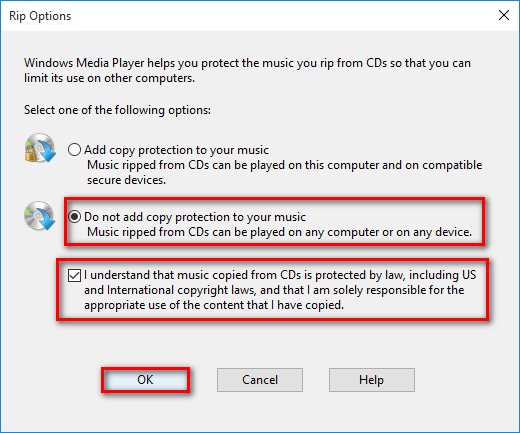
- एक बार प्रक्रिया पूरी हो जाने के बाद, आपको चरण 3 (पहले के माध्यम से) निर्दिष्ट फ़ोल्डर में परिवर्तित एमपी 3 फाइलें मिलेंगी परिवर्तन बटन)।
यदि किसी कारण से एमपी 3 फ़ाइलें खेलने योग्य नहीं हैं या यदि आप उपयोग करने में असमर्थ हैं विंडोज मीडिया प्लेयर सेवा अपनी CMA फ़ाइलों को MP3 में बदलें आगे बढ़ें विधि 3।
विधि 3: आइट्यून्स का उपयोग करके एक सीडीए फ़ाइल को एमपी 3 में कनवर्ट करें
Apple का iTunes CDA फ़ाइलों को MP3 में बदलने में भी सक्षम है। लेकिन ध्यान रखें कि एप्पल ने आईट्यून्स के इस एमपी 3 रूपांतरण फीचर को नवीनतम आईट्यून्स संस्करणों पर डिफ़ॉल्ट रूप से छिपा दिया है। यदि आपके पास नवीनतम आईट्यून्स संस्करण उपलब्ध है, तो आपको सीडीए फ़ाइल को इस सॉफ्टवेयर के साथ एक एमपी 3 फ़ाइल में बदलने में सक्षम होने से पहले अतिरिक्त चरणों से गुजरना पड़ सकता है।
एमपी 3 के लिए एक सीएमए फ़ाइल बदलने के लिए आईट्यून्स का उपयोग करने के लिए यहां एक त्वरित मार्गदर्शिका है:
- CD डालें जिसमें अंततः CMA फ़ाइल में निहित ऑडियो फ़ाइलें हों।
- ITunes खोलें, पर क्लिक करें फ़ाइल टैब और चुनें कन्वर्ट> एमपी 3 संस्करण बनाएँ ।
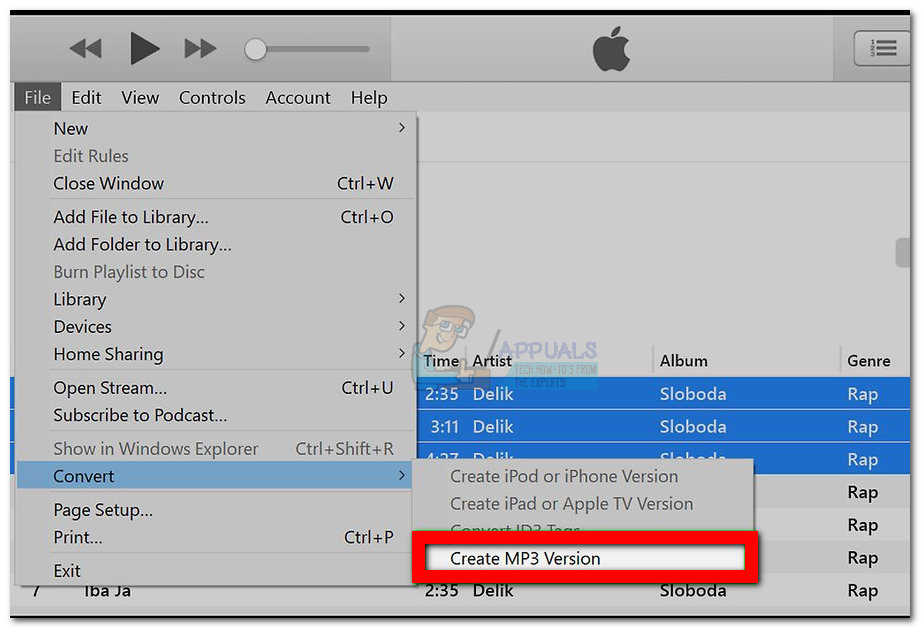 ध्यान दें: यदि एमपी 3 संस्करण डिफ़ॉल्ट रूप से दिखाई देता है, तो सीधे चरण 5 पर जाएं। उस घटना में एमपी 3 वर्जन बनाएं डिफ़ॉल्ट रूप से दिखाई नहीं देता है, सामान्य रूप से निम्न चरणों के साथ आगे बढ़ें।
ध्यान दें: यदि एमपी 3 संस्करण डिफ़ॉल्ट रूप से दिखाई देता है, तो सीधे चरण 5 पर जाएं। उस घटना में एमपी 3 वर्जन बनाएं डिफ़ॉल्ट रूप से दिखाई नहीं देता है, सामान्य रूप से निम्न चरणों के साथ आगे बढ़ें। - का उपयोग करने के लिए रिबन का उपयोग करें संपादित करें टैब और चुनें पसंद। इसके बाद, पर जाएँ आम टैब पर क्लिक करें सेटिंग आयात करना ।

- में सेटिंग आयात करना विंडो, से संबंधित ड्रॉप-डाउन मेनू सेट करें आयात का उपयोग करना सेवा एमपी 3 एनकोडर। फिर, मारा ठीक अपने परिवर्तनों को बचाने के लिए।
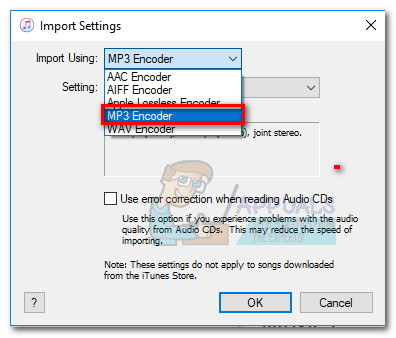 ध्यान दें: अब एमपी 3 वर्जन बनाएं के तहत विकल्प परिवर्तन दिखना चाहिए। एक बार जब यह कदम पूरा हो जाता है, तो आपको इसका पालन करने में सक्षम होना चाहिए चरण 2।
ध्यान दें: अब एमपी 3 वर्जन बनाएं के तहत विकल्प परिवर्तन दिखना चाहिए। एक बार जब यह कदम पूरा हो जाता है, तो आपको इसका पालन करने में सक्षम होना चाहिए चरण 2। - CMA फ़ाइलों को कनवर्ट करने के लिए प्रतीक्षा करें। आप नई परिवर्तित एमपी 3 फ़ाइलों को देख पाएंगे हाल ही में जोड़ा टैब। फिर आप उनमें से किसी पर राइट-क्लिक कर सकते हैं और चुन सकते हैं फ़ाइल एक्सप्लोरर में दिखाएँ ( फ़ाइंडर में दिखाएँ मैक पर) उनके स्थान को देखने के लिए।
यदि आपके पास iTunes नहीं है या यह विधि लागू नहीं थी, तो अंतिम विधि पर जाएँ।
विधि 4: किसी अन्य बाहरी 3 पार्टी कनवर्टर का उपयोग करना
यदि कुछ कारणों से उपरोक्त विधियां आपकी स्थिति पर लागू नहीं होती हैं, तो आप बाहरी कनवर्टर के माध्यम से सीडीए फ़ाइल को एमपी 3 में भी बदल सकते हैं। बहुत सारे लोकप्रिय विकल्प हैं जिनका आप उपयोग कर सकते हैं, लेकिन हमने पाया कि कोई भी ऑडियो कनवर्टर गुच्छा से बाहर सबसे आसान तरीका है।
यहां एक त्वरित गाइड का उपयोग करना है कोई भी ऑडियो कनवर्टर एक सीडीए फ़ाइल को एमपी 3 में बदलने के लिए:
- इस वेब पेज पर जाएँ ( यहाँ ) और डाउनलोड करें कोई भी ऑडियो परिवर्तित आपके ऑपरेटिंग सिस्टम (विंडोज या मैक) से जुड़ा इंस्टॉलर।

- इंस्टॉलर खोलें और अपने सिस्टम पर सॉफ़्टवेयर स्थापित करने के लिए ऑन-स्क्रीन संकेतों का पालन करें। यदि आप बंडल किए गए सॉफ़्टवेयर चुनने से बचना चाहते हैं स्थापित अनुकूलित करें और उन्हें इंस्टॉल करने से रोकने के लिए एडिशनल सॉफ्टवेयर को अनचेक करें।
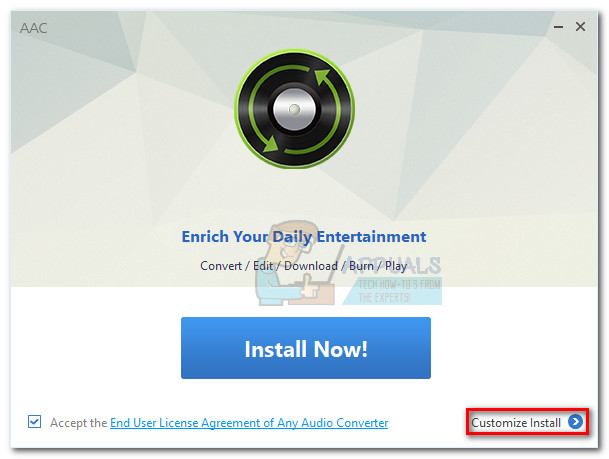
- एक बार इंस्टॉलेशन पूरा हो जाने के बाद, सॉफ्टवेयर खोलें और सीडीए फाइल से जुड़ी सीडी डालें। फिर, चयन करने के लिए शीर्ष रिबन का उपयोग करें सीडी डिस्क जोड़ें। फिर, उस डीवीडी / सीडी ड्राइव को चुनें जिसमें आपने ऑडियो मीडिया डाला था। अंत में, क्लिक करें ठीक सूची को आबाद करने के लिए।
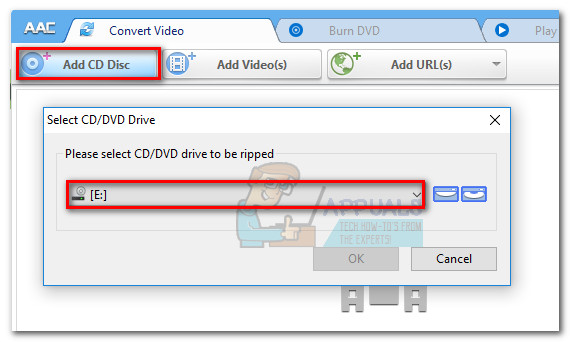
- इसके बाद, ड्रॉप-डाउन मेनू का उपयोग करें अभी बदलो! बटन पर क्लिक करें आम ऑडियो प्रारूप और चुनें एमपी 3 ऑडियो (* .mp3) सूची से।
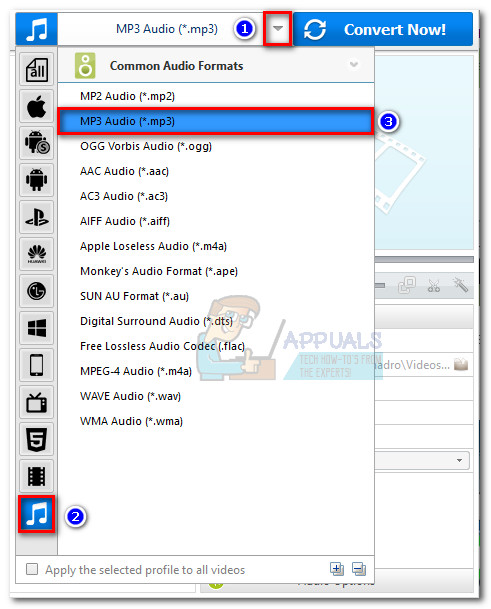
- एक बार तैयार होने के बाद, बस हिट करें अभी बदलो बटन और प्रक्रिया पूरी होने तक प्रतीक्षा करें। एक बार सॉफ्टवेयर ने रूपांतरण पूरा कर लिया है, तो आपको स्वचालित रूप से एक देखना चाहिए फाइल ढूँढने वाला परिवर्तित फ़ाइलों के स्थान के साथ popping।

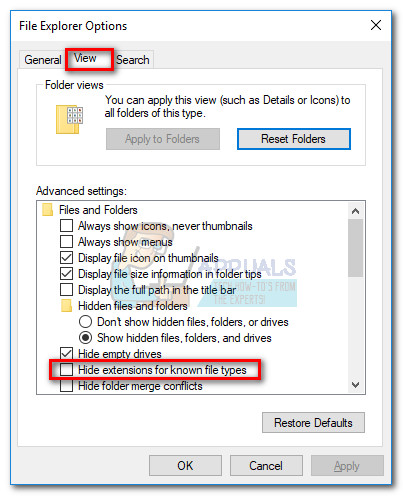
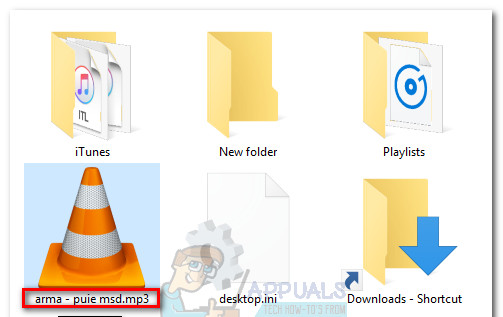
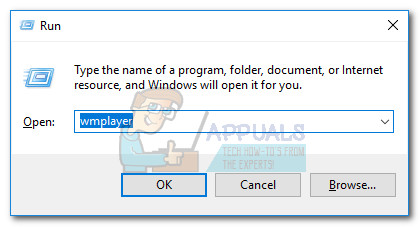
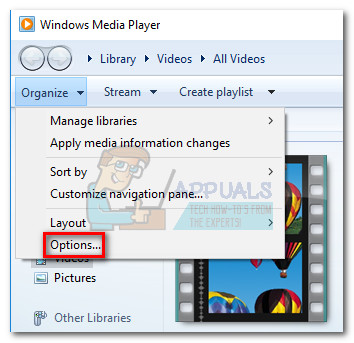
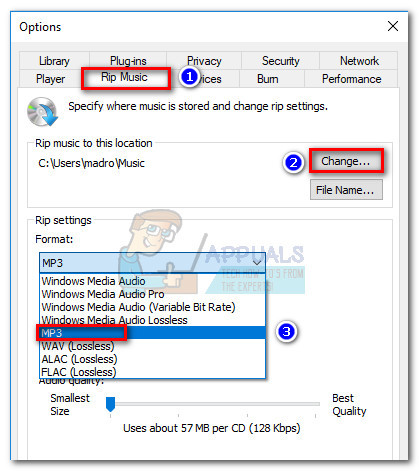 ध्यान दें: इस बिंदु पर, आप का उपयोग कर सकते हैं ध्वनि गुणवत्ता आकार के संबंध में ऑडियो गुणवत्ता को समायोजित करने के लिए स्लाइडर।
ध्यान दें: इस बिंदु पर, आप का उपयोग कर सकते हैं ध्वनि गुणवत्ता आकार के संबंध में ऑडियो गुणवत्ता को समायोजित करने के लिए स्लाइडर।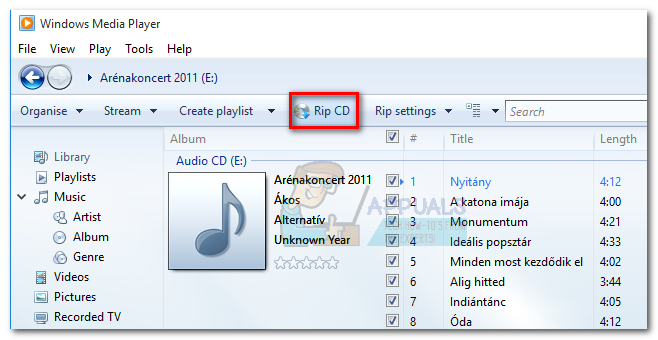
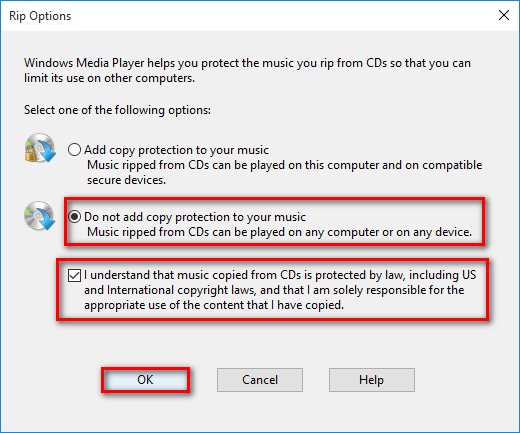
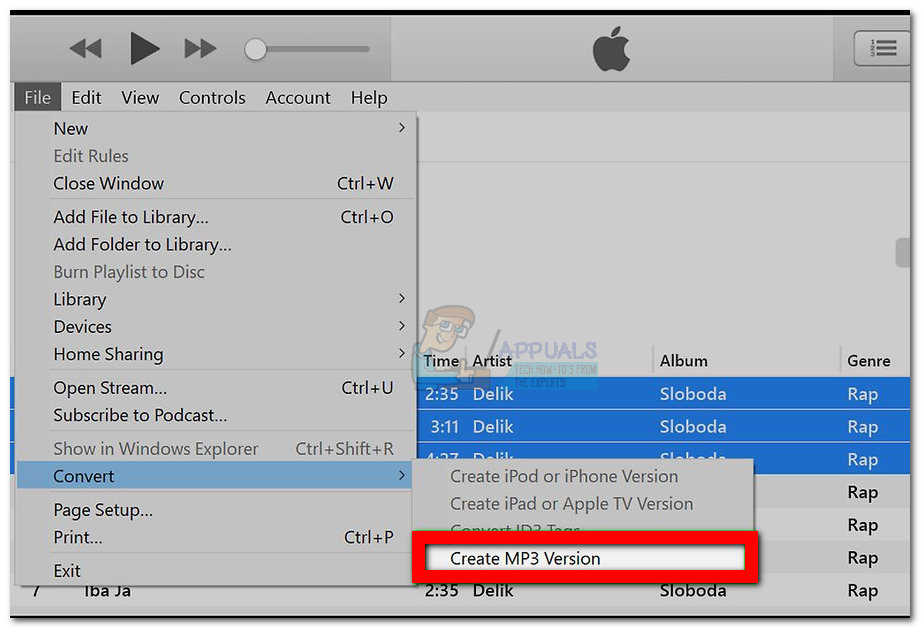 ध्यान दें: यदि एमपी 3 संस्करण डिफ़ॉल्ट रूप से दिखाई देता है, तो सीधे चरण 5 पर जाएं। उस घटना में एमपी 3 वर्जन बनाएं डिफ़ॉल्ट रूप से दिखाई नहीं देता है, सामान्य रूप से निम्न चरणों के साथ आगे बढ़ें।
ध्यान दें: यदि एमपी 3 संस्करण डिफ़ॉल्ट रूप से दिखाई देता है, तो सीधे चरण 5 पर जाएं। उस घटना में एमपी 3 वर्जन बनाएं डिफ़ॉल्ट रूप से दिखाई नहीं देता है, सामान्य रूप से निम्न चरणों के साथ आगे बढ़ें।
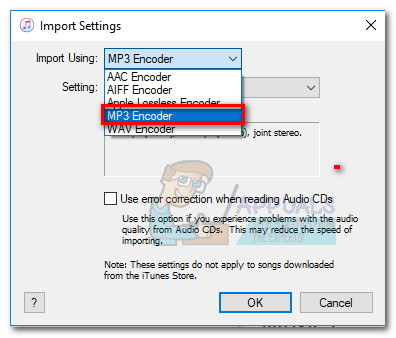 ध्यान दें: अब एमपी 3 वर्जन बनाएं के तहत विकल्प परिवर्तन दिखना चाहिए। एक बार जब यह कदम पूरा हो जाता है, तो आपको इसका पालन करने में सक्षम होना चाहिए चरण 2।
ध्यान दें: अब एमपी 3 वर्जन बनाएं के तहत विकल्प परिवर्तन दिखना चाहिए। एक बार जब यह कदम पूरा हो जाता है, तो आपको इसका पालन करने में सक्षम होना चाहिए चरण 2। 
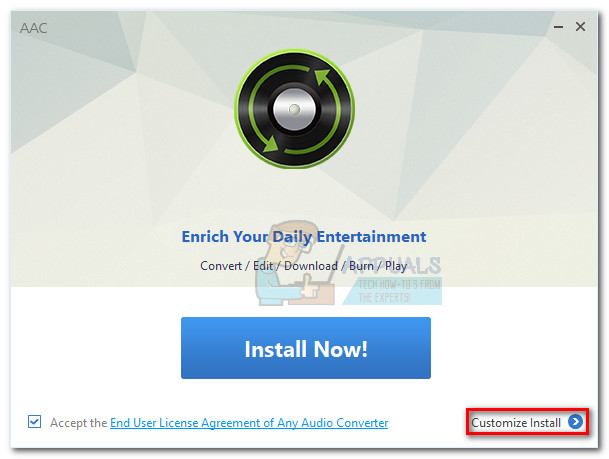
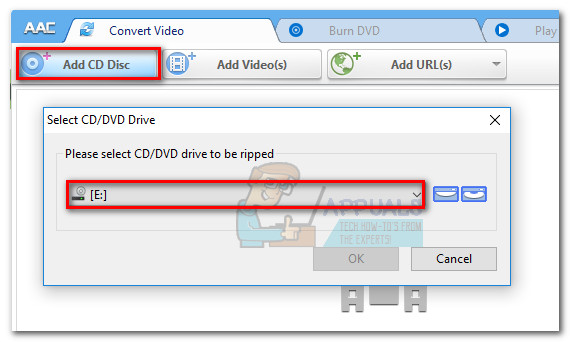
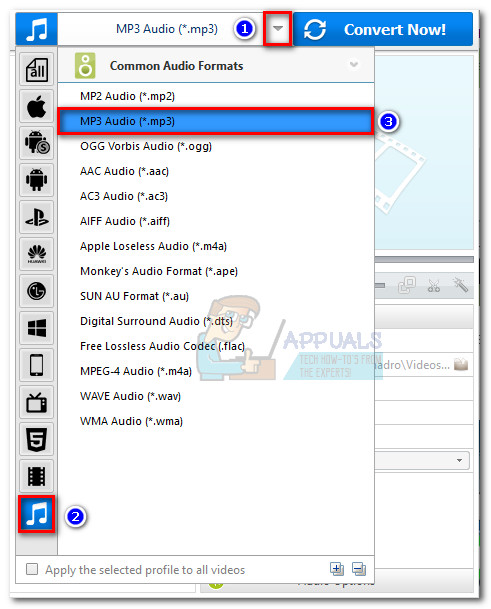













![विंडोज 10 प्रारंभ मेनू काम नहीं कर रहा है [फिक्स]](https://jf-balio.pt/img/how-tos/39/windows-10-start-menu-not-working.jpg)








